Các cách nghe nhạc YouTube khi tắt màn hình trên iOS, Android
Nghe nhạc trên YouTube đang được rất nhiều bạn chuộng vì kho nhạc phong phú, bài gì cũng có. Chia sẻ các cách nghe nhạc YouTube tắt màn hình để giúp tiết kiệm pin và tránh nóng máy trên Android. Ngay bây giờ, mình sẽ bật mí cho bạn nhé!
Cách nghe nhạc YouTube không cần mở màn hình trên iOS
Có 2 cách giúp bạn làm được điều này: sử dụng Safari hoặc sử dụng công cụ bên thứ 3, tùy vào nhu cầu và sở thích mà bạn có thể chọn cho mình phương án hợp lý nhất.
Cách 1: Sử dụng Safari
Khởi động trình duyệt Safari trên iPhone/iPad, sau đó truy cập vào trang web xem YouTube và tìm kiếm video cần xem.

Ngay bên dưới video đang xem, bạn chọn “Chia sẻ” > Yêu cầu trang cho máy tính để bàn.

Lúc này một giao diện xem YouTube khác sẽ hiển thị ra, hãy nhấn tiếp nút “Play” để chơi nhạc. Ngay sau đó về màn hình chính, vuốt từ dưới lên để mở Control Center > Nhấn Play để tiếp tục chơi nhạc dưới nền.

Ưu điểm của cách này là không cần cài thêm ứng dụng rờm rà, tuy nhiên nhược điểm là thao tác quá rờm rà.
Cách 2: Sử dụng Opera mini
Opera mini có thể chạy ngầm video YouTube mà không cần phải chuyển về cấu hình máy tính rờm rà như cách trên. Việc bạn cần làm chỉ là khởi động Opera mini > truy cập vào YouTube và chọn video cần xem > Trở về màn hình chính, lúc này video sẽ tự động chạy ngầm.

Cách nghe nhạc YouTube không cần mở màn hình trên Android
Tương tự như iOS, nghe nhạc YouTube không cần mở màn hình trên Android vẫn có 2 cách: sử dụng trình duyệt Google Chrome hoặc sử dụng công cụ bên thứ 3.
Cách 1: Sử dụng Google Chrome
Khởi động trình duyệt Google Chrome > Truy cập vào YouTube và tìm kiếm video cần xem.

Tại khung xem video, chọn vào biểu tượng “3 chấm” phía trên bên phải trình duyệt > Chọn vào “Yêu cầu trang web cho máy tính“.

Lúc này giao diện mới (máy tính) sẽ xuất hiện, bạn chỉ cần thoát ra màn hình chính > Kéo tay từ trên xuống để mở thanh thông báo > Nhấn nút “Play” để tiếp tục chơi video dưới nền.

Cách 2: Sử dụng YouTube Red
Nếu bạn cảm thấy cách 1 quá phức tạp và rờm ra, hãy sử dụng cách sau nhé!
Truy cập vào Cài đặt > Bảo mật > Kích hoạt mục “Cài đặt ứng dụng không rõ nguồn gốc”.

Tiếp theo bạn tải về ứng dụng YouTube Red theo đường dẫn sau:
- Download YouTube Red.
- Link dự phòng.
Sau khi tải về bạn tiến hành cài đặt như thông thường. Sau khi cài đặt hoàn tất, bạn tải tiếp và cài đặt thêm công cụ hỗ trợ sau (giúp đăng nhập tài khoản Google trên ứng dụng):
- Download.
Sau khi cài đặt xong, một ứng dụng YouTube mới sẽ xuất hiện, tương tự như app YouTube bạn đang dùng. Cách nghe nhạc khi tắt màn hình trên công cụ này khá đơn giản, bạn chỉ cần chọn video cần xem > Nhấn Play > Tắt màn hình và thưởng thức.

Như vậy mình đã giới thiệu đến bạn 2 cách tuyệt vời nhất để nghe nhạc trên YouTube không cần mở màn hình. Ngoài những thông tin mình đưa ra, nếu bạn còn có “cao kiến” nào khác thì đừng quên chia sẻ với mọi người cùng biết nhé!



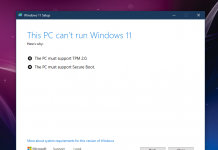
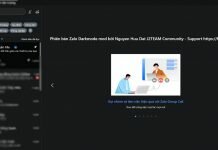







[…] hỗ trợ rất nhiều tính năng dành cho YouTube như nghe nhạc YouTube khi tắt màn hình, xem video ở dạng cửa sổ nổi và hỗ trợ tải video về điện thoại iPhone để […]